
Mark Lucas
0
2678
616
Svojim Finder datotekama i mapama možete pristupiti na različite načine, ali postoji nekoliko načina koji će vam donijeti brže rezultate. Jedna od njih uključuje stvaranje prečaca ili korištenje postojećih za pristup podacima koji se najčešće koriste.
Pogledajmo pet vrsta prečaca pomoću kojih možete brže pretraživati Finder.
1. Prečaci na bočnoj traci
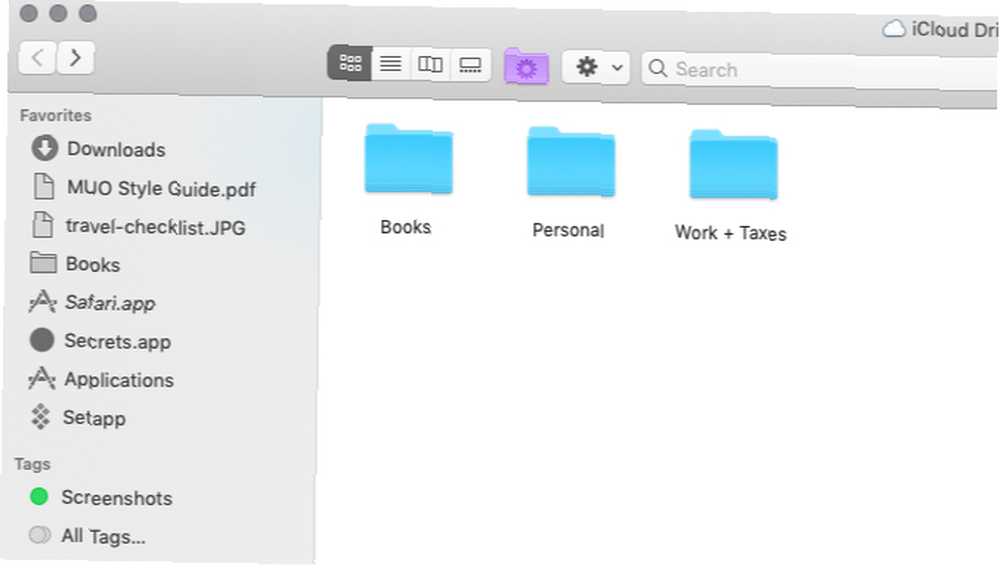
Bez obzira gdje se nalazite u Finderu, jednim klikom možete preskočiti na važne lokacije - ako ste ih na bočnoj traci prikvačili prečac.
Da biste stvorili prečac do sadržaja mape, povucite je s izvornog mjesta u Finderu na Omiljene odjeljak bočne trake. Za standardnu lokaciju pretraživača kao što je Dom ili iCloud Drive, putem nje možete omogućiti oznaku bočne trake putem Datoteka> Postavke> Bočna traka isto.
Možete dodati i prečace bočne trake za datoteke i aplikacije, ali samo ako držite cmd tipku tijekom povlačenja i ispuštanja predmeta na bočnu traku. Bez ključa za modificiranje, na kraju ćete stavke premjestiti u mapu bočne trake na koju ih bacate.
Oznake Finder-a također dobivaju vlastiti odjeljak prečaca na bočnoj traci. Te naljepnice u boji mogu vam pomoći da brže pronađete datoteke. Pronađi datoteke brže i organiziraj svoj Mac pomoću oznaka Finder. Pronađi datoteke brže i organiziraj svoj Mac pomoću oznaka tražilice. Oznake Finder odličan su način organiziranja podataka - evo kako to iskoristiti maksimalno zgodan alat za organizaciju na vašem Macu danas. , Ako ne možete vidjeti određenu oznaku ili Oznake samoga odjeljka, iz kojeg možete učiniti oba vidljiva Tragač> Postavke> Oznake.
2. Prečaci na alatnoj traci
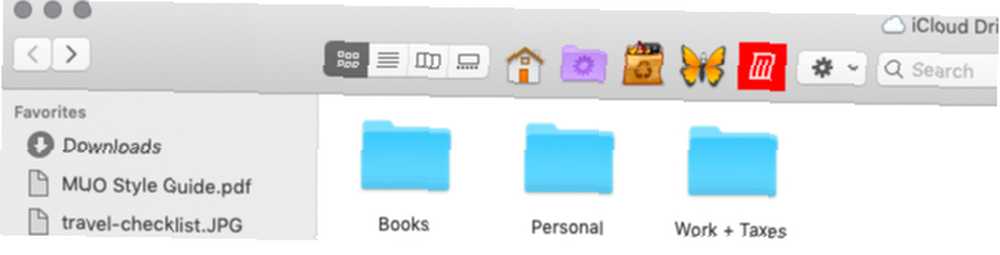
Prečaci na alatnoj traci još su jedan jednostavan način zadržavanja vida svojih omiljenih datoteka, mapa, aplikacija i oznaka. Oni vam pomažu kada imate određeni PDF, kalendar, filtar, aplikaciju za diktiranje glasa ili infograf koji morate često donositi..
Da biste stvorili prečac na alatnoj traci, držite cmd tipku i povucite odgovarajuću stavku Finder-a na alatnu traku. Otpustite kad vidite zeleno plus oznaka se pojavljuje pored pokazivača.
Preporučujemo da datotekama i mapama dodijelite jedinstvene prilagođene ikone kako bi se njihovi prečaci lako uočili na alatnoj traci. Aplikacije već imaju ikone koje se razlikuju pa ih možete ostaviti na miru.
Budući da je u Finderu tako lako stvoriti prečace, možda ćete pretjerati s njima i završiti s pretrpanom, neupotrebljivom alatnom trakom. Kako o spremanju prečaca na alatnoj traci samo za svoje najdraže predmete, a za ostale koristite pseudonime?
3. Aliases u traženju
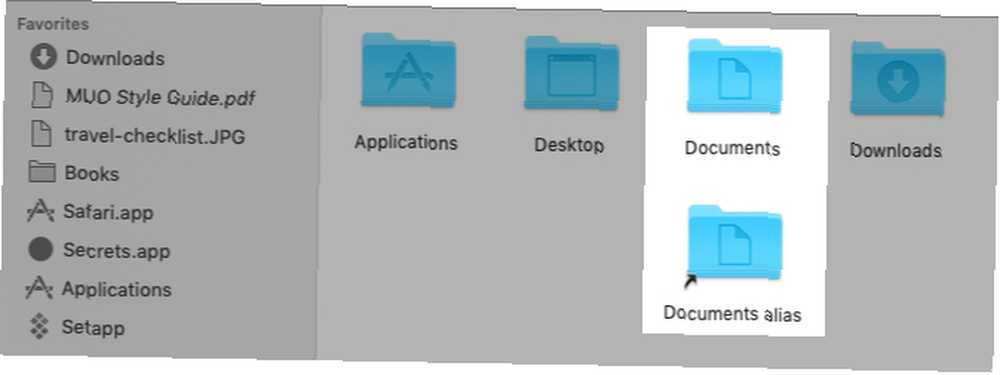
U računalnom govoru, prečac obično ukazuje na određenu stavku na određenom mjestu. Kad premjestite stavku na drugo mjesto, prečac više ne radi. To nije slučaj ako je predmetni prečac pseudonim koji upućuje na povezanu stavku bez obzira na promjenu lokacije glavne mape.
To vam omogućuje da stvorite prečace ili pseudonime do jedne datoteke (ili mape) na više mjesta za lak pristup izvornoj datoteci. Budući da pseudonimi jedva zauzimaju svaki prostor, slobodno možete napraviti toliko njih koliko vam treba. Aliases su odličan način za smanjenje nereda u Finderu Smanjivanje nereda u Finderu i Mac-u bez premca s pseudonimima, oznakama i još više Smanjivanje nereda u Finderu i Mac-a bezvrijedno s pseudonimima, oznakama i još detaljima Potrebno je temeljito čišćenje svakog trenutka, no to može samo trajati ti do sada. Potrebna vam je dobra strategija za izbjegavanje nereda i njegovo uklanjanje. .
Da biste stvorili pseudonim, odaberite stavku Finder za koju želite pseudonim i kliknite na Napravite pseudonim iz njenog kontekstnog izbornika. Prečac se prikazuje na istom mjestu kao i izvorni predmet. U donjem lijevom kutu ikone aliasa nalazi se malena strelica kako biste je razlikovali kao prečac. Slobodno preimenujte pseudonim i premjestite ga drugdje.
Možete i stvoriti pseudonim za datoteku dok ga pregledavate. Sve što trebate učiniti je prevući sićušnu ikonu prije naziva datoteke u naslovnoj traci i baci je na mjesto pretraživača po vašem izboru. Ako držite pritisnutu Opcija tipku tijekom obavljanja ovog zadatka dobiti ćete kopiju datoteke umjesto aliasa.
Sjećate se prečaca na alatnoj traci o kojem smo gore raspravljali? Uzgred, oni su i pseudonimi. No budući da alatna traka može sadržavati samo toliko prečaca, preporučujemo da ih koristite štedljivo.
4. Prikazi prilagođenog pretraživača
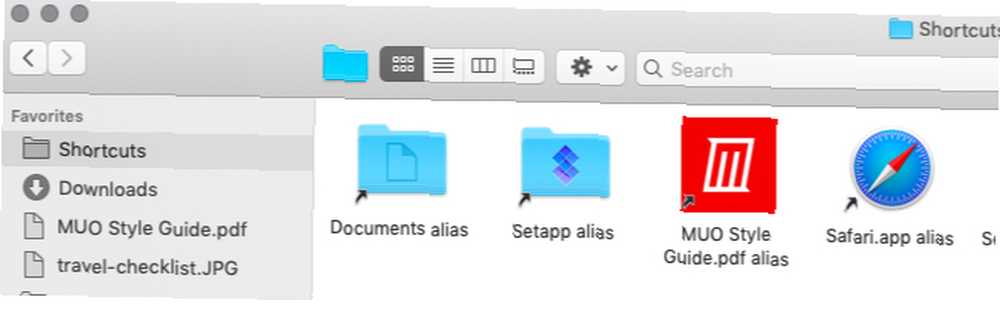
Kada otvorite Finder, prikazuje se Nedavni pogledajte gdje vidite najnovije podatke Finder-a. Što kažete o zamjeni tog pogleda s podacima koji se najčešće koriste?
Za početak, stvorite novu mapu na mjestu koje odaberete:
- Premjestite svoje omiljene datoteke i mape ili
- Stvorite ih pseudonime u novoj mapi. (Bacite pseudonime za vaše omiljene aplikacije.)
Zatim je vrijeme da se ova mapa postavi kao zadani prikaz za nove prozore Finder-a. Da biste to učinili, prvo otvorite Tragač> Postavke> Općenito. Sada kliknite na Novi prozori Finder-a prikazuju padajućeg izbornika, a zatim odaberite drugo. U dijaloškom okviru Finder koji se otvori odaberite mapu prečaca koju ste stvorili i kliknite na izabrati dugme.
Možete dodati čak i prečicu ovoj novoj mapi na bočnoj traci, alatnoj traci i na Docku da biste joj uvijek bili dostupni.
5. Ugrađene prečice za traženje

Traka staze na dnu prozora Finder-a, točno iznad trake statusa, još je jedan način brze navigacije do određenih lokacija Finder-a. Prikazuje hijerarhiju odabrane datoteke ili mape. Kliknite bilo koju lokaciju u hijerarhiji i možete se izravno prebaciti na nju zaobilazeći ostale lokacije između njih.
Također možete Kontrolirati-kliknite naziv mape na naslovnoj traci da biste pogledali hijerarhiju datoteke / mape i preskočili na bilo koje mjesto u njoj.
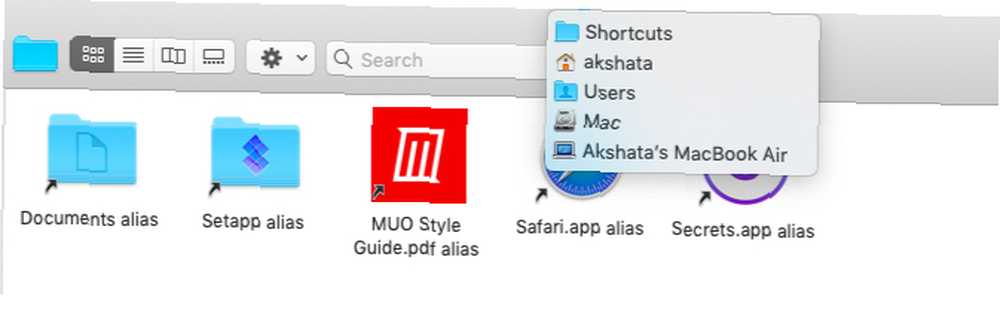
leđa gumb na alatnoj traci Finder je još jedan prečac. Kliknite i držite leđa gumb za prikaz mjesta mape koje ste nedavno bili u tom prozoru. (Popis počinje s najnovijom lokacijom.) Sada možete skočiti na relevantna mjesta mape s ovog popisa.
Ako Naprijed gumb se prikazuje kao aktivan, možete ga kliknuti i zadržati da biste dobili sličan popis lokacija koje ste prošli.
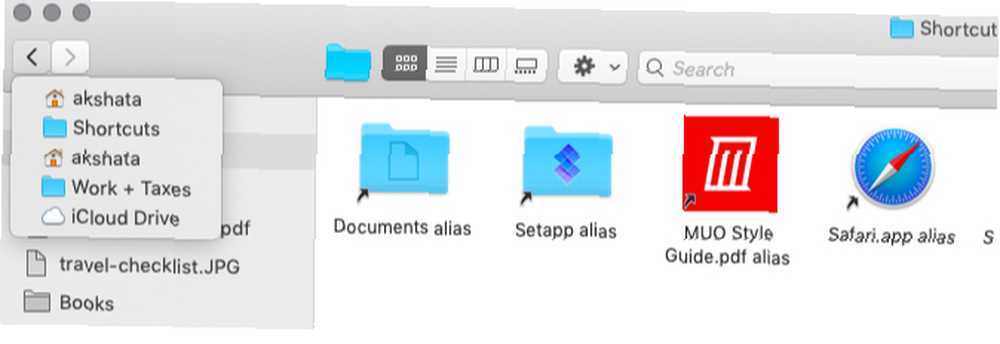
Na Mac-u napravite prečac Finder-a
Prečaci pretraživača ogroman su ušteda vremena, ali treba vremena dok ne otkrijete sve njihove tajne. Na toj bilješci imamo još mnogo sitnih, ali korisnih značajki macOS-a 18 Sitnih, ali korisnih značajki macOS-a koje ćete htjeti znati o 18 sitnih, ali korisnih značajki macOS-a koje ćete htjeti znati o macOS-u ima mnogo tako malih, ali korisnih značajki koje su jednostavne da propustite dok ih ne naletite na njih ili ih netko ne ukaže na vas. o kojem ćeš htjeti znati.











